这10个Excel技巧没人收藏,从此再不谈技巧
在中有太多好用的技巧,下面兰色结合原来推送过的教程,整理出10个最快捷、最牛x的技巧,看看哪个最利害。
第1名、提取姓名、手机号
想拆分姓名和手机号码?先输入第一个姓名,选取它和下面的空行,按Ctrl+E,一秒搞定拆分(提取手机号码同样方法,此技巧仅适合及以上版本)
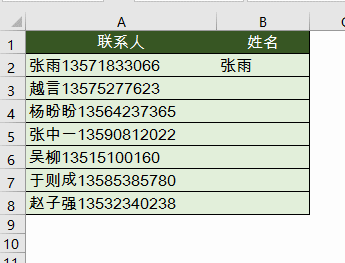
第2名、对比同行数据是否相同
选取两列后,按Ctrl+\
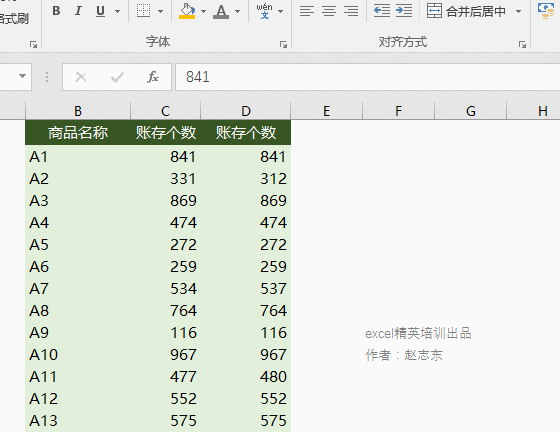
第3名、隔列粘粘数据
复制 - 选择性粘贴 - 跳过空单元。可以跳过空列/行粘贴。
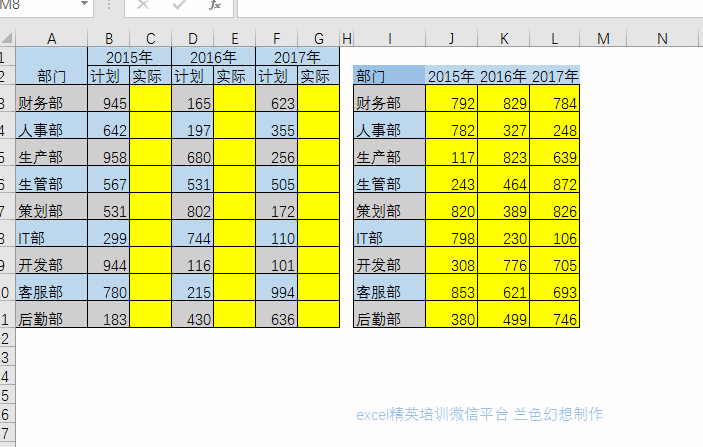
第4名、恢复E+的数字格式显示
数字长度如果大于11位会以科学记数法显示,设置自定义格式0可以让数字正常显示出来。
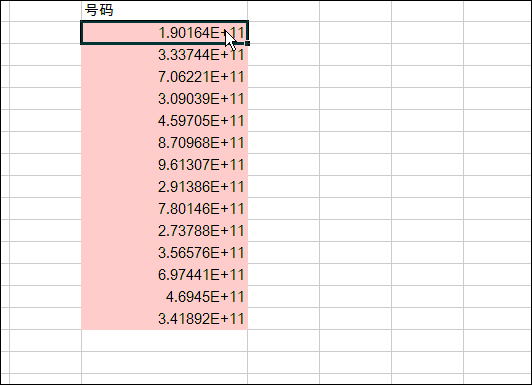
第5名、公式转数值
按CTRL键分两段选取并复制,选取要粘贴的位置,按即完成转换
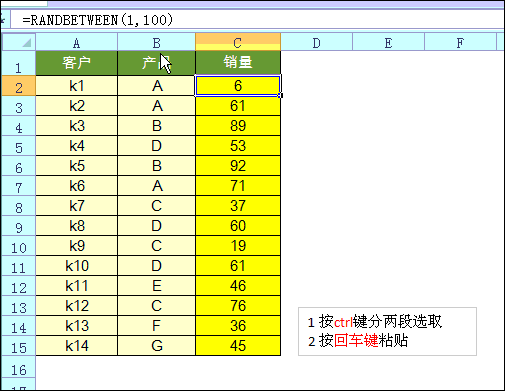
第6名、转换日期
不规范的数字和字串,用分列可以快速转换成标准的日期格式
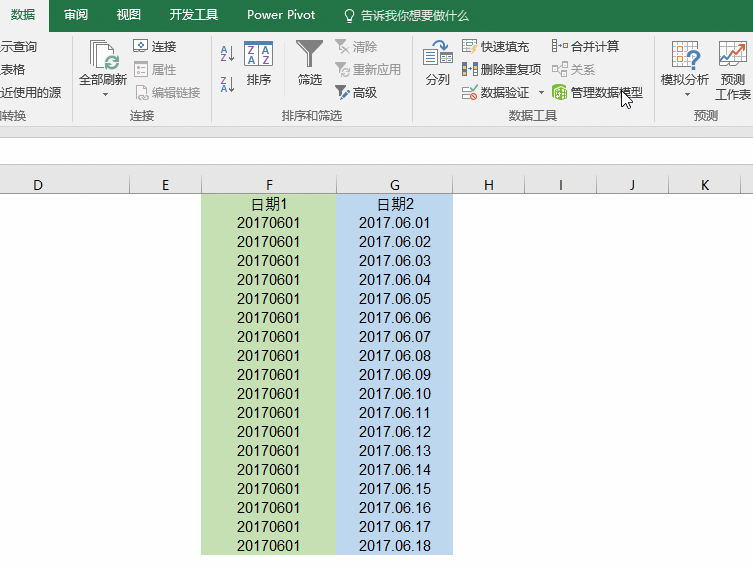
第6名、快速输入方框内划勾☑
如下图所示D列,字体设置成 2字体后,输入R显示☑,输入S显示☒。
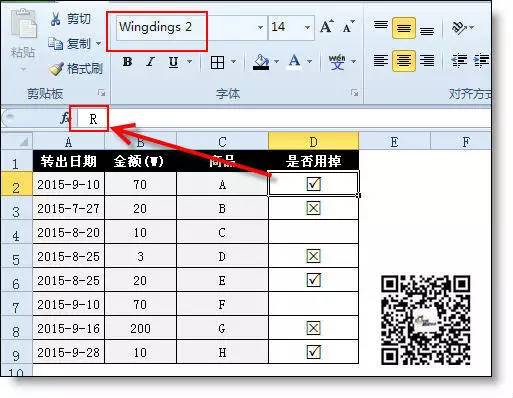
第7名、快速合并多行数据
把列拉宽 - 选取数据 , 开始 - 填充-两端对齐(是内容重排)
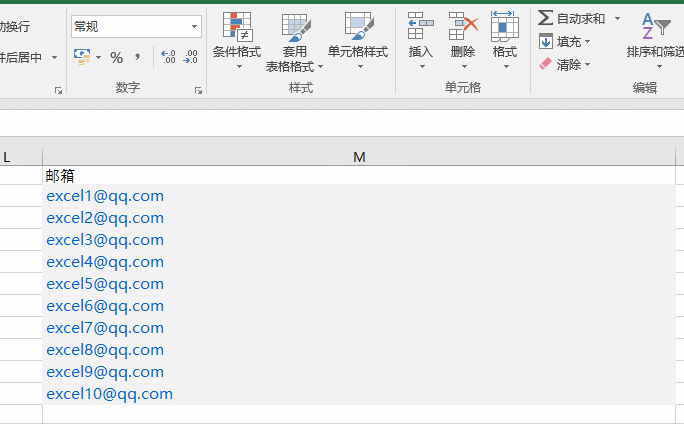
第8名、快速跨表复制粘贴
按选取多个工作表,选取工复制的表格区域,开始 - 填充 -成组工作表。
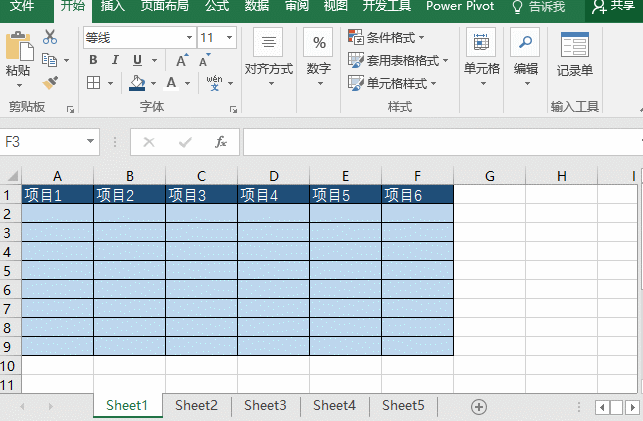
9、快速设置求和公式
Ctrl+g定位空值 - 按alt+=一键设置求和公式
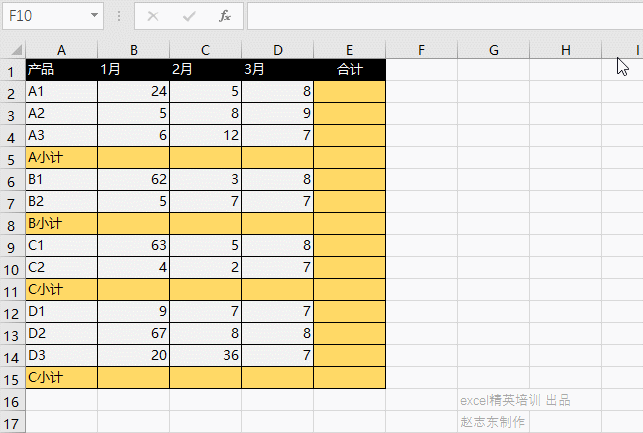
10、快速选取公式中的区域
当我在设置Sum求和公式时,引用区域只能用光标向下拖.....有时懒省事直接设置一个足够大的行区域。从没想过有简单的方法。(怎么不设置=sum(b:b),原因是如果B列还有其他不需要求和的数据呢)
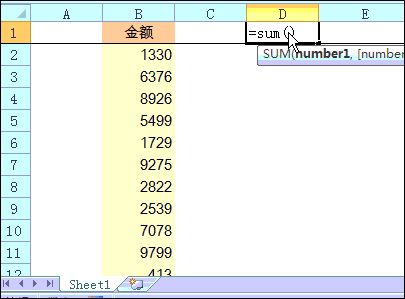
其实在公式中选取区域时直接按ctrl++↓就OK了。
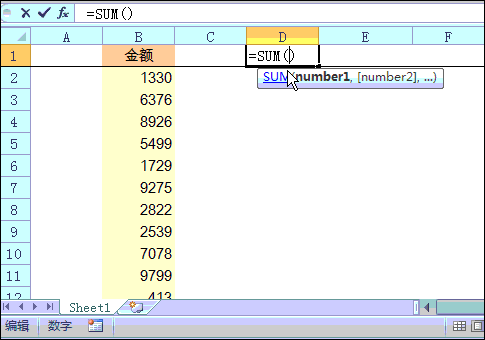
兰色说:中当然还有很多更牛的功能,但本文选取的角度是简单、易操作又很牛的功能。这些功能如果学得好用,就赶紧收藏和分享出去吧。(另:本文多技巧wps中无法使用)
声明:本站所有文章资源内容,如无特殊说明或标注,均为采集网络资源。如若本站内容侵犯了原著者的合法权益,可联系本站删除。
